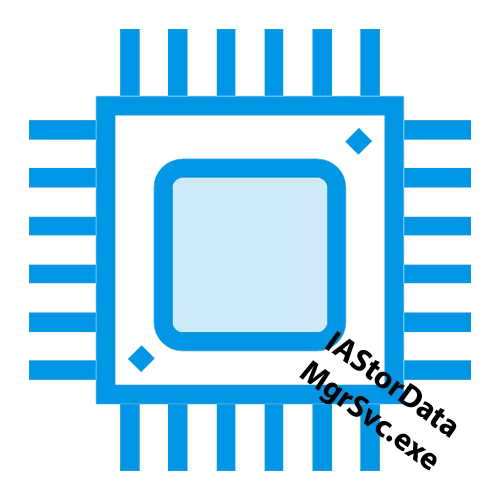
Айрыкча, дисктер менен иштөө ар кандай өтүнмөлөр, айрыкча дисктер менен иштөө, тутумдун иштешин өркүндөтүү жана ыңгайлуу колдонуучуну камсыз кылат. Эгерде алар кемчиликсиздикке же зыян келтирбегендиктен, алар тескери багытта иштей башташат: тормозду алып, колдонуучунун компьютери менен өз ара аракеттенүүсүндө олуттуу кыйынчылыктарды жарата алышат. Ушундай колдонмолор - бул IASStordatamGrsvc.exe, жана ушул статьянын чегинде бул процессорду, ошондой эле аны кантип оңдоо керек деп эсептелет.
Intel Rapid сактагыч процесс жүктөрү CPU
Өтүнмөнүн өзү табиятта зыяндуу эмес: бул дисктер менен өз ара аракеттенүүчү программалык камсыздоо процесси - Intel Rapid сактагычы. Ал рейд массивдерин, ошондой эле катуу жана катуу абалды оптималдаштыра алат. Бирок, туура эмес программа катары жашыруун эмес, бузулуулар, зыян келтирүү же вирустун бул программалык камсыздоонун эмне себептен аны тездетүүнүн ордуна, эмне үчүн аны тездетүүнүн ордуна. Тормоздон дарылоо, системанын өчүрүлүшүнөн эң жөнөкөй болушу мүмкүн, ал эми бир аз татаал, бир аз татаал, ал эми программанын жарым-жартылай же толук сапары менен аны алып салуу менен бир аз татаалдаштырышы мүмкүн. Андан тышкары, бул процесстин вирусунун мукабасы болгон учурда да, опцияны эске алуу керек.
Ыкчам багыт алуу үчүн эскертүү: Эгерде сизде интеллектуалдык сактоо программасы болсо, анда сиз вирусту түшүнүү мүмкүнбү же жокпу, анда сиз андай болбосо, анда андай эмес, анын ичинде IASStordatAmGrsvc.exe, ошондой эле пайда болгон жок, Ошондуктан ал жашыруун эмес, зыяндуу программа. Панелдеги программалык камсыздоонун болушун текшериңиз "Колдонмолор жана өзгөчөлүктөр" Эгерде сиз биринчи ыкмадан баштап, мураскорлук иш-аракеттери бар болсо, анда, эгерде жок болсо, анда акырына чейин жылыңыз.

1-ыкма: Түзөтүү тутуму
Ыкчам жана жөнөкөй, бирок натыйжалуу, эмне кыла аласың компьютерди өчүрүп-күйгүзүү. Белгисиз же бир гана пайда болгон, бул ыкма ишке ашкан жок. Баштапкы баскычты чыкылдатыңыз, сол чычкан баскычы менен жабуу icon баскычын чыкылдатыңыз жана өчүрүп күйгүзүңүз.
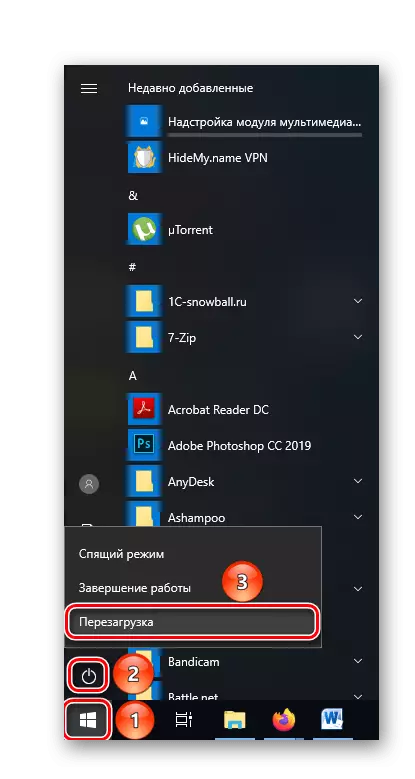
Бул көйгөйдү чече албайбыз, бирок кайра жүктөө менен, жок дегенде бир жолку факторду жокко чыгаруу үчүн, компьютердин жаңы ачылышы менен жоголуп кеткен кичинекей катаны жокко чыгаруу үчүн, жок дегенде баштай баштайт деп айтууга болбойт.
2-ыкма: Процессти аяктоо
Же болбосо, тез жана кепилденген чечим, сиз жөн гана кайра иштетүү тутумун өчүрө аласыз. Ал системалуу эмес же дисктин иштеши үчүн сарпталуусуз же критикалык эмес болгондуктан, анын өчүрүлүшү байкалбаса, анда ал оңой эмес. Аны дароо аягына чыгаруу үчүн:- "Тапшырма менеджери" ачуу ыңгайлуу жол менен: "Ctrl + Alt + Esc" баскычтарын издөө же айкалыштыруу аркылуу, андан кийин бир эле сапты басуу менен.
- "Старт" панелин издөөдө, "программаларды орнотуу жана жок кылуу" тутумун табыңыз, андан кийин аларды тиешелүү сөлөкөттү же ачык баскычты чыкылдатып ачыңыз.
- Жергиликтүү издөө тилкесинде программанын атын киргизиңиз (сиз "тез" деген сөз менен сиз "тез" деген сөздү киргизиңиз), андан кийин табылды тиркеменин эсебин чыкылдатыңыз жана Жок кылуу баскычын чыкылдатыңыз.
- Жок кылуу, калкып чыккан терезеде "Жок кылуу" баскычын чыкылдатып, жок кылуу.
- Intelде орнотуу платформасынын терезесинин терезесинде, кийинки баскычты чыкылдатыңыз.
- Өтүнмөнүн алынып салынганга чейин күтө туруңуз.
- "Ооба, мен азыр бул компьютерди өчүргүм келет" деген кутучаны белгилеп, аягына чыгыңыз.
Ошентип, сиз дароо жүктөө колдонмосун токтотуп, тутумду тормозсуз иштей берсеңиз болот. Эгерде сизде майда ийгиликсиздикти бузуп койсоңуз, анда компьютер күйгүзүлгөндө, көйгөйдү чечүүгө болот, эгерде жок болсо, анда ар бир жолу процессти өчүрүп салууга же радикалдык аракеттерге барууга туура келет.
3-ыкма: Программаны алып салуу
Маселени бир жолу чечүү үчүн, сиз компьютериңизден, Intel тез сактоону колдоно аласыз. Бул сиз CPUда ашыкча жүктү жараткан процесстин тамырын жок кыласыз. Маселени чечүү үчүн мындай алгоритмди колдонуңуз:

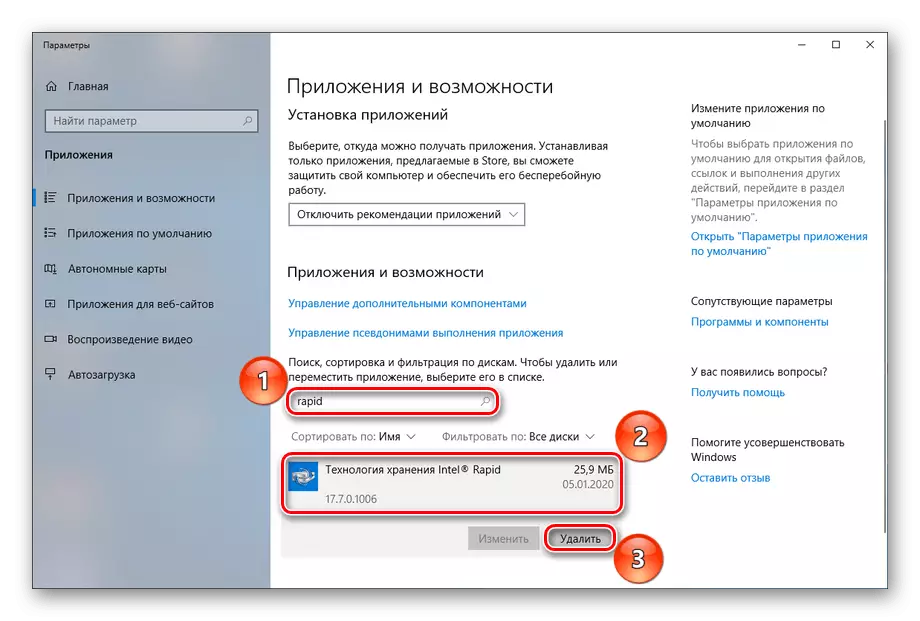

Эскертүү: Windows сизден акыркы ырастоону талап кылышы мүмкүн. Сызыктуу суроо менен сизге кайрылышат: "Бул колдонмону түзмөгүңүзгө өзгөртүүгө уруксат бересизби? "Эмнеге жооп "Ооба" , Алып салуу процедурасын баштоо.
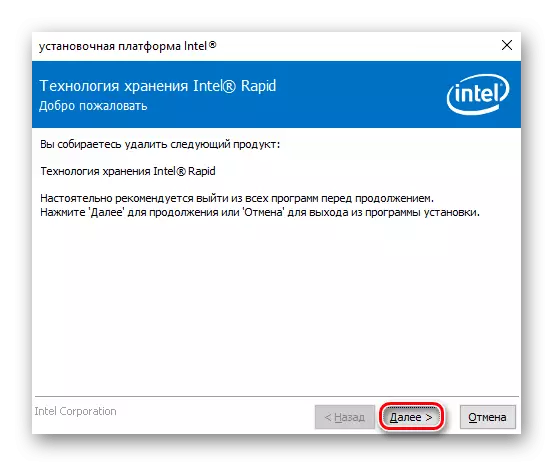


Компьютерди өчүргөндөн кийин, IASStordatAmGrsvc.exe процесси мындан ары жок болгондуктан сизди тынчсыздандырбайт. Бул ыкма натыйжалуу болсо, натыйжасыз болсо, анда жабдууларыңыз менен каралып жаткан программалык камсыздоонун жаңы версиясын түзөт.
4-ыкма: Айдоочу жаңыртуусу
Эгерде сиз программаны жок кылгысы келбеген учурда жана / же сизге керек болгон учурда, Программаны жана ага байланыштуу айдоочулардын айдоочуларын жаңыртуу менен көйгөйдү чечүү керек.Кененирээк маалымат: Компьютердеги айдоочуларды кантип жаңыртса болот
Бирок, бул жердеги акыркы версияларда да иштебей калышы мүмкүн, бирок процессордо негизсиз жүк болот. Мунун себеби, конкреттүү жабдууларга дал келбейт.
5-ыкма: Вирустарды жана тутумду калыбына келтирүү
Эгерде сиздин компьютериңиздеги Intel тез сактагычын сактоо принципке ээ болсо, бирок процесстер CPU жүктөлөт деп болжолдонууда, сиздин компьютерде вирустун болушу орнотулушу керек.
Сиздин үзгүлтүксүз антивирус сиздин тапшырмаңызды аткарып, зыяндуу программаны өткөрүп жиберген жок деп эсептегенде, сиз үчүнчү тараптын коммуналдык кызматтарын колдонууга, ошондой эле өзүңүздүн реестрлерди калыбына келтирүү иш-чараларын жана тутумун жүргүзүү үчүн үчүнчү тараптуу коммуналдык кызматтарды колдонууну сунуштайбыз деп ойлойм.
Кененирээк:
Компьютердик вирустарга каршы күрөш
CCleaner менен тазалоо
Windows 10дагы тутумдук файлдардын бүтүндүгүн колдонуңуз
Макалада, эмне үчүн IASStordatAmgrsvc.exe процессорду жана аны кантип чечүү керектигин издедик. Маселени чечүү бууралын өчүрүп-күйгүзүү жана жарым-жартылай жабуу болушу мүмкүн, бул программаны толугу менен жок кылуу же ага байланыштуу айдоочулар менен жаңыртуу. Айыгып кетиши керек болгон вирустук инфекция жөнүндө унутпаңыз, бул тутумдук файлдарды жана жазууларды калыбына келтирүү.
